Spis treści
The Nie udało się wyliczyć obiektów w kontenerze Komunikat o błędzie wskazuje, że system Windows nie mógł poprawnie uzyskać dostępu lub zidentyfikować zawartości określonego folderu lub katalogu. Może to być spowodowane kilkoma przyczynami, takimi jak nieprawidłowe uprawnienia do tego folderu, problem z lokalnymi ustawieniami zabezpieczeń lub problem z samym nośnikiem pamięci.
Najczęstsze powody "Nie udało się wyliczyć obiektów w kontenerze, odmówiono dostępu"
Możesz napotkać błąd "Failed to Enumerate Objects in the Container Access is Denied" na swoim komputerze z kilku powodów. W tej sekcji omówimy niektóre z najczęstszych przyczyn tego błędu i przedstawimy wgląd w to, dlaczego występują. Zrozumienie tych przyczyn może pomóc w skuteczniejszym zidentyfikowaniu i rozwiązaniu problemu.
- Nieprawidłowe uprawnienia: Najczęstszą przyczyną tego błędu są nieprawidłowe uprawnienia do danego pliku lub folderu. Nieodpowiednie prawa dostępu mogą uniemożliwić wyświetlanie lub uzyskiwanie dostępu do obiektów w kontenerze. Upewnienie się, że masz odpowiednie uprawnienia, jest niezbędne do rozwiązania tego problemu.
- Uszkodzone pliki systemowe: Uszkodzone lub uszkodzone pliki systemowe mogą powodować różne błędy, w tym błąd "Nie udało się wyliczyć obiektów w kontenerze". Uruchomienie sprawdzania plików systemowych i narzędzi do naprawy dysku, takich jak CHKDSK, może pomóc w identyfikacji i usunięciu takich uszkodzeń.
- Infekcja złośliwym oprogramowaniem: Złośliwe oprogramowanie lub inne złośliwe oprogramowanie może potencjalnie zakłócać prawidłowe funkcjonowanie systemu operacyjnego, prowadząc do tego błędu. Upewnienie się, że komputer ma zainstalowany aktualny program antywirusowy i przeprowadzenie dokładnego skanowania systemu może pomóc zidentyfikować i usunąć wszelkie złośliwe oprogramowanie, które może powodować problem.
- Ustawienia kontroli konta użytkownika (UAC): UAC to funkcja zabezpieczeń systemu Windows zaprojektowana w celu ochrony komputera przed nieautoryzowanymi zmianami. Jeśli jednak ustawienia UAC są zbyt wysokie, mogą blokować niezbędne procesy i powodować błąd "Nie udało się wyliczyć obiektów w kontenerze". Dostosowanie ustawień UAC do niższego poziomu może pomóc rozwiązać ten problem.
- Niewłaściwa konfiguracja systemu: Czasami nieprawidłowe ustawienia konfiguracji systemu lub wpisy rejestru mogą spowodować niepowodzenie wyliczania. W takich przypadkach użycie narzędzi wiersza poleceń, takich jak SFC i DISM, może pomóc naprawić konfigurację i przywrócić normalne funkcjonowanie.
- Uszkodzony nośnik pamięci: W rzadkich przypadkach sam nośnik pamięci masowej (np. dysk twardy lub dysk zewnętrzny) może być uszkodzony lub wadliwy, powodując błąd wyliczania. Uruchomienie narzędzia do sprawdzania dysku lub użycie narzędzi diagnostycznych dysku od producenta może pomóc w zidentyfikowaniu takich problemów i potencjalnym ich rozwiązaniu.
Zrozumienie tych typowych przyczyn błędu "Failed to Enumerate Objects in the Container Access is Denied" może pomóc w skuteczniejszym rozwiązywaniu problemów. Upewnij się, że metodycznie sprawdzasz każdą przyczynę i stosujesz poprawki opisane w pozostałej części tego artykułu, aby odzyskać dostęp do plików i folderów.
Jak naprawić błąd wyliczania obiektów w kontenerze?
Uruchamianie komputera w trybie awaryjnym
W przypadku napotkania błędu nieudanego wyliczenia obiektów w kontenerze w systemie Windows ważne jest, aby najpierw uruchomić system w trybie awaryjnym. Tryb awaryjny to tryb diagnostyczny systemu operacyjnego komputera zaprojektowany do uruchamiania w ograniczonym stanie. Służy do uzyskiwania dostępu do systemu i rozwiązywania problemów, gdy nie jest to już możliwe w trybie normalnym.
Tryb awaryjny może pomóc zidentyfikować i naprawić problemy uniemożliwiające normalne uruchomienie komputera. Uruchamiając najpierw komputer w trybie awaryjnym, można uniknąć dalszych uszkodzeń systemu i potencjalnie ustalić przyczynę błędu nieudanego wyliczania obiektów w kontenerze.
Krok 1: Uruchom ponownie komputer i przytrzymaj F8 aby przejść do środowiska odzyskiwania systemu Windows.
Krok 2: W oknie Zaawansowane uruchamianie kliknij Rozwiązywanie problemów i wybierz Opcje zaawansowane .

Krok 3: Kliknij Ustawienia uruchamiania .

Krok 4: W oknie ustawień uruchamiania naciśnij przycisk F5 na klawiaturze, aby włączyć tryb bezpieczny z obsługą sieci.

Ręczna zmiana uprawnień do plików lub folderów
Zmiana uprawnień do pliku lub folderu jest powszechną praktyką w celu naprawienia różnych błędów, w tym " Nie udało się wyliczyć obiektów w kontenerze "Ten błąd występuje, gdy użytkownik nie ma praw dostępu do wyświetlania lub uzyskiwania dostępu do obiektów w folderze.
System Windows umożliwia udostępnianie plików i folderów wielu użytkownikom w udostępnionej sieci lokalnej; zmieniając uprawnienia do pliku lub folderu, użytkownicy mogą nadać sobie odpowiednie prawa dostępu do przeglądania i uzyskiwania dostępu do obiektów w folderze. Zmiana uprawnień do pliku lub folderu może również pomóc w zapobieganiu innym błędom.
Krok 1: Prasa Win + E aby otworzyć eksplorator plików.
Krok 2: Kliknij plik lub folder prawym przyciskiem myszy i wybierz opcję właściwości .

Krok 3: Przejdź do Bezpieczeństwo i kliknij kartę Zaawansowany przycisk.

Krok 4: W oknie Zaawansowane ustawienia zabezpieczeń , zobaczysz, że właścicielem pliku jest TrustedInstaller. Kliknij przycisk Zmiana.

Krok 5: Wpisz nazwę konta użytkownika i kliknij przycisk Sprawdź nazwy przycisk OK. (System Windows automatycznie sprawdzi i uzupełni pełną nazwę obiektu).

Krok 6: Sprawdź Zastępowanie właściciela w podkontenerach i obiektach a następnie kliknij przycisk OK przycisk.

Krok 7: W oknie Właściwości kliknij przycisk Zaawansowany przycisk.
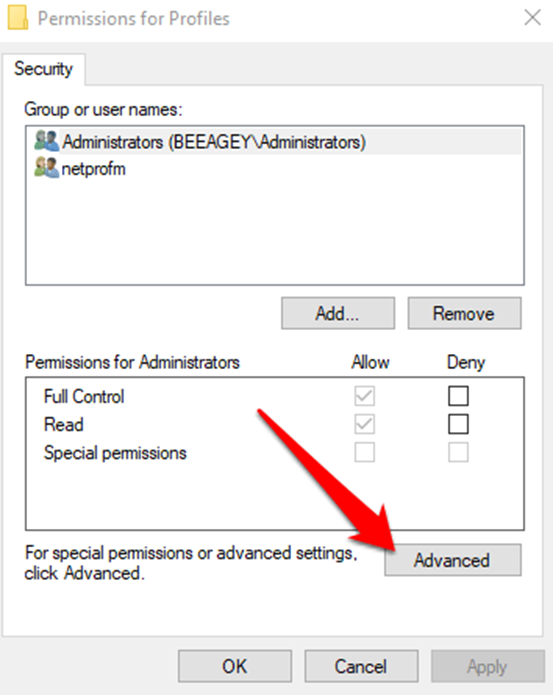
Krok 8: Kliknij przycisk Zmiana uprawnień przycisk.

Krok 9: W oknie wprowadzania uprawnień kliknij przycisk Dodaj i kliknij przycisk Wybierz zleceniodawcę.

Krok 10: Ponownie wprowadź nazwę konta użytkownika, kliknij przycisk Sprawdź nazwy powinien zostać zidentyfikowany i wyświetlony na liście, a następnie kliknij przycisk OK przycisk.

Krok 11: Zaznacz Pełna kontrola i kliknij przycisk OK przycisk.

Krok 12: Zaznacz pole wyboru Zastąpienie wszystkich wpisów uprawnień obiektów podrzędnych wpisami uprawnień dziedziczonych.

Krok 13: Kliknij OK a następnie Tak w oknie potwierdzenia.
Wyłącz kontrolę konta użytkownika
Wyłączenie kontroli konta użytkownika (UAC) może być realnym rozwiązaniem w celu naprawienia błędu Failed to Enumerate Objects in the Container. UAC to funkcja zabezpieczeń systemu Windows, która może uniemożliwić wprowadzenie pewnych zmian w systemie operacyjnym.
Jest to funkcja bezpieczeństwa, która uniemożliwia złośliwemu oprogramowaniu wprowadzanie zmian w systemie. Jeśli UAC jest wyłączony, może zezwolić na zmiany, które w przeciwnym razie zostałyby zablokowane. Wyłączenie UAC może zatem potencjalnie naprawić błąd Container access is denied, umożliwiając wprowadzenie niezbędnych zmian.
Krok 1: Otwórz Start menu i wpisz Zmień ustawienia kontroli konta użytkownika.
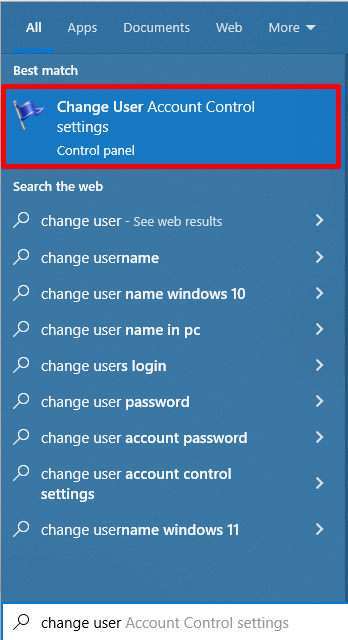
Krok 2: Przeciągnij suwak w dół w kierunku Nigdy nie powiadamiaj opcja.

Krok 3: Kliknij przycisk OK aby zapisać zmiany i ponownie uruchomić komputer.
Korzystanie z podwyższonego wiersza polecenia
Wiersz polecenia jest potężnym narzędziem do rozwiązywania problemów i błędów. Może naprawić wiele błędów, w tym błąd "Nie udało się wyliczyć obiektów w kontenerze". Nieprawidłowe ustawienie uprawnień zwykle powoduje ten błąd, a wiersz polecenia może być użyty do zidentyfikowania i rozwiązania problemu.
Krok 1: Otwórz Uruchom pasek wyszukiwania i wpisz cmd.
Krok 2: Uruchom Wiersz polecenia jako administrator.

Krok 3: W oknie wiersza polecenia wpisz następujące polecenia i naciśnij przycisk Enter po każdym poleceniu.
(Wymień PATH ze ścieżką do pliku lub folderu, którego dotyczy błąd).
takeown /F X:\ PATH
takeown /F X:\ PATH /r /d y
icacls X:\ PATH /administratorzy dotacji: F
icacls X:\ PATH /grant Administratorzy: F /t
Krok 4: Zamknij wiersz polecenia i zmień plik lub folder uprawnienia.
Uruchom CHKDSK
Uszkodzone lub brakujące pliki systemowe lub wpisy rejestru zazwyczaj powodują ten błąd. chkdsk , można przeskanować i naprawić komputer pod kątem tych problemów, potencjalnie usuwając błąd i umożliwiając jego ponowne działanie. Chkdsk to potężne i skuteczne narzędzie, które może pomóc szybko i łatwo naprawić ten błąd.
Krok 1: Otwórz Uruchom pasek wyszukiwania i wpisz cmd.
Krok 2: Uruchom Wiersz polecenia jako administrator.

Krok 3: Typ chkdsk C: /F /R .

(zastąpić C: z rzeczywistą literą dysku, na którym znajduje się dany plik)
Krok 4: Poczekaj na zakończenie procesu skanowania, który automatycznie naprawi błędy.
Krok 5: Uruchom ponownie komputer.
Uruchom polecenie SFC
Running System File Checker (SFC) to potężne narzędzie do naprawy uszkodzonych lub brakujących plików systemowych komputera. Może naprawić wiele błędów, w tym błąd "Nie udało się wyliczyć obiektów w kontenerze".
Błąd ten występuje, gdy system Windows nie może odczytać niektórych plików lub folderów niezbędnych do prawidłowego działania. Uszkodzone lub brakujące pliki można zastąpić, uruchamiając SFC i przywracając system do pierwotnego stanu, co może pomóc naprawić błąd i zapewnić płynne działanie komputera.
Krok 1: Otwórz Uruchom pasek wyszukiwania i wpisz cmd.
Krok 2: Uruchom Wiersz polecenia jako administrator.

Krok 3: Wpisz następujące polecenie: SFC /scannow i naciśnij Wprowadź.

Krok 4: Po zakończeniu procesu skanowania uruchom ponownie komputer.
Uruchom polecenie DISM
DISM (Deployment Image Servicing and Management) to narzędzie wiersza poleceń używane do naprawy plików obrazów systemu Windows i może być używane do rozwiązywania różnych problemów z systemem Windows. Błąd pojawia się, gdy system Windows próbuje uzyskać dostęp do pliku lub folderu, który nie istnieje lub jest niedostępny z powodu uprawnień. Na szczęście DISM często może naprawić ten błąd i umożliwić użytkownikowi dostęp do pliku lub folderu.plik lub folder.
Krok 1: Otwórz Uruchom pasek wyszukiwania i wpisz cmd.
Krok 2: Uruchom Wiersz polecenia jako administrator.

Krok 3: Wpisz następujące polecenie: Dism /Online /Cleanup-Image /RestoreHealth, i naciśnij Wprowadź.

Edycja uprawnień do plików
Błąd pojawia się, gdy użytkownik próbuje wprowadzić zmiany w plikach lub folderach należących do grupy użytkowników Trusted Installer. Użytkownicy mogą odzyskać dostęp do pliku lub folderu, edytując uprawnienia bez angażowania grupy użytkowników Trusted Installer. Proces edycji uprawnień do plików jest stosunkowo prosty, a kroki będą się różnić w zależności od używanego systemu operacyjnego.
Krok 1: Prasa Win + E aby otworzyć eksplorator plików.
Krok 2: Kliknij plik lub folder prawym przyciskiem myszy i wybierz opcję właściwości .

Krok 3: Przejdź do Bezpieczeństwo i kliknij kartę Edytuj przycisk.

Krok 4: Edytuj zmiany, wybierając Pełna kontrola i klikając przycisk OK przycisk.

Często zadawane pytania dotyczące nieudanego wyliczenia obiektów w kontenerze
Czy wpisy uprawnień obiektów podrzędnych wpływają na wyliczanie na komputerze?
Tak, wpisy uprawnień obiektów podrzędnych mogą wpływać na wyliczanie na komputerach PC. Gdy użytkownik próbuje wyświetlić lub otworzyć obiekty w chronionym katalogu, system najpierw ocenia listę kontroli dostępu (ACL) dla każdego obiektu, aby określić poziom autoryzacji użytkownika.
Dlaczego nie mogę wyliczyć obiektów w kontenerze na PC?
Gdy próbujesz wyliczyć obiekty w kontenerze na komputerze, przyczyną może być kilka rzeczy. Ważne jest, aby upewnić się, że masz włączone prawidłowe uprawnienia dla kontenera. Jeśli skonfigurowano niewystarczające uprawnienia, możesz nie być w stanie uzyskać dostępu do żadnych danych obiektu w nim.
Co to jest podwyższony wiersz polecenia?
Podwyższony wiersz poleceń to interfejs wiersza poleceń, który został otwarty z uprawnieniami administratora. Oznacza to, że użytkownik może wykonywać wszystkie operacje normalnie związane z pełnymi prawami administracyjnymi, w tym manipulować ustawieniami systemu, tworzyć pliki i foldery w chronionych katalogach oraz uruchamiać programy jako administrator.
Co to znaczy podnosić obiekty na komputerze?
Podniesienie uprawnień obiektów na komputerze PC to proces nadawania im pewnych uprawnień do działania bez żadnych ograniczeń. Pozwala to programom i aplikacjom na większą kontrolę nad systemem, umożliwiając poprawę wydajności.
Dlaczego potrzebuję uprawnień administracyjnych na moim komputerze?
Uprawnienia administracyjne pozwalają użytkownikom na dokonywanie zmian na komputerze, które w innym przypadku nie byłyby możliwe. Obejmuje to instalowanie nowych programów, modyfikowanie ustawień systemowych oraz uzyskiwanie dostępu do niektórych plików i folderów. Uprawnienia administracyjne mogą być również wymagane do wykonywania niektórych zadań, takich jak uruchamianie pełnego skanowania antywirusowego lub tworzenie kopii zapasowych systemu.
Jakie uprawnienia ma konto administratora?
Konto administratora to najpotężniejsze konto użytkownika w systemie komputerowym. Umożliwia ono użytkownikom pełny dostęp i kontrolę nad systemem, w tym nad całym zainstalowanym oprogramowaniem, sprzętem i ustawieniami. Użytkownicy mogą instalować lub odinstalowywać dowolne programy za pomocą konta administratora, konfigurować ustawienia zabezpieczeń, tworzyć inne konta użytkowników, zmieniać strefy czasowe systemu i wiele więcej.
Co oznacza wyliczanie obiektów na PC?
Wyliczanie obiektów na komputerze jest niezbędne do zapewnienia prawidłowego działania wszystkich urządzeń podłączonych do komputera. Wyliczając lub wymieniając każdy wykryty obiekt, komputer może sprawdzić, czy którykolwiek z jego komponentów sprzętowych został zmieniony lub usunięty z systemu. Może również wykryć, czy dodano nowe urządzenia i przypisać im odpowiedni sterownik.

